チュートリアル: Peripass を構成し、自動ユーザー プロビジョニングに対応させる
このチュートリアルでは、自動ユーザー プロビジョニングを構成するために Peripass と Microsoft Entra ID の両方で行う必要がある手順について説明します。 構成すると、Microsoft Entra ID で、Microsoft Entra プロビジョニング サービスを使用して、Peripass に対するユーザーとグループのプロビジョニングおよびプロビジョニング解除が自動的に行われます。 このサービスが実行する内容、しくみ、よく寄せられる質問の重要な詳細については、「Microsoft Entra ID による SaaS アプリへのユーザー プロビジョニングとプロビジョニング解除の自動化」を参照してください。
サポートされる機能
- Peripass のユーザーを作成する
- アクセスが不要になった場合に Peripass のユーザーを削除する
- Microsoft Entra ID と Peripass の間でユーザー属性の同期を維持する
- Peripass にシングル サインオンする (推奨)
前提条件
このチュートリアルで説明するシナリオでは、次の前提条件目があることを前提としています。
- Microsoft Entra テナント
- アプリケーション管理者ロール、クラウド アプリケーション管理者ロール、またはアプリケーション所有者ロールのいずれか。
- Peripass テナント - テナントのセットアップについては Peripass にお問い合わせください。
- テナントの構成に対するアクセス許可が与えられた Peripass ユーザー。
手順 1:プロビジョニングのデプロイを計画する
- プロビジョニング サービスのしくみを確認します。
- プロビジョニングの対象となるユーザーを決定します。
- Microsoft Entra ID と Peripass の間でマップするデータを決定します。
手順 2: Microsoft Entra ID を使用したプロビジョニングをサポートするように Peripass を構成する
テナントのサインイン URL を使用して Peripass にサインインします。
テナントの [Configuration](構成) に移動します。
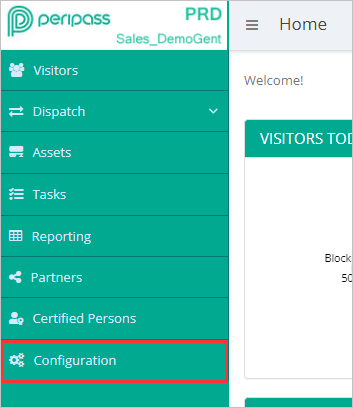
[Identity providers & provisioning]\(ID プロバイダーとプロビジョニング\) の設定を開きます。
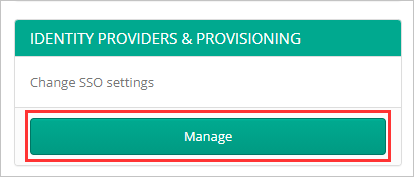
構成している ID プロバイダーにプロバイダー名を指定します。
プロビジョニングしたユーザーに割り当てるユーザー ロールを選択します。
テナントの SCIM エンドポイントと SCIM トークンをメモします (後で Microsoft Entra のエンタープライズ アプリケーションでユーザー プロビジョニングを構成する際に必要になります。Peripass テナント URL およびシークレット トークンとして使用します)。
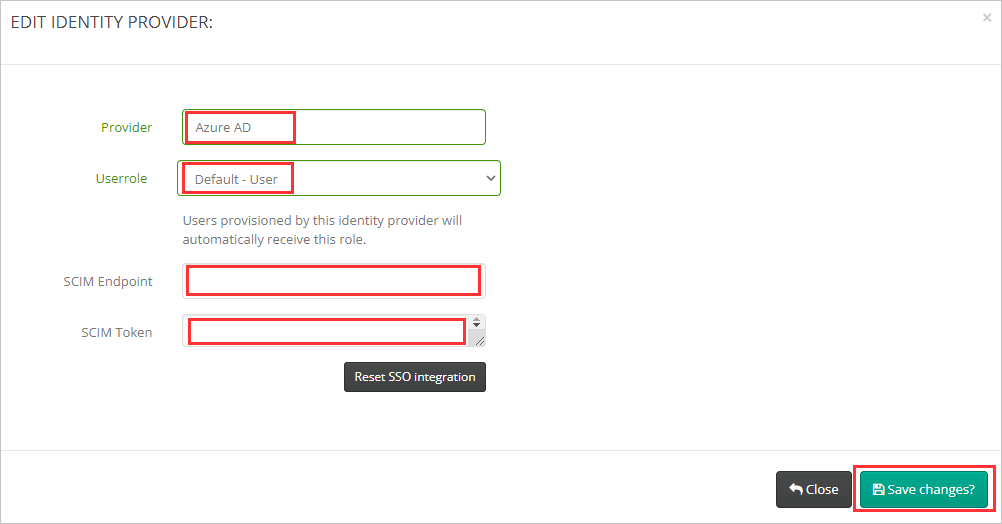
構成の変更内容を保存します。
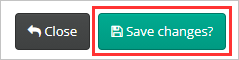
手順 3: Microsoft Entra アプリケーション ギャラリーから Peripass を追加する
Microsoft Entra アプリケーション ギャラリーから Peripass を追加して、Peripass へのプロビジョニングの管理を開始します。 SSO のために Peripass を以前に設定している場合は、その同じアプリケーションを使用することができます。 ただし、統合を初めてテストするときは、別のアプリを作成することをお勧めします。 ギャラリーからアプリケーションを追加する方法の詳細については、こちらを参照してください。
手順 4:プロビジョニングの対象となるユーザーを定義する
Microsoft Entra プロビジョニング サービスを使うと、アプリケーションへの割り当てや、ユーザーやグループの属性に基づいて、プロビジョニングされるユーザーのスコープを設定できます。 割り当てに基づいてアプリにプロビジョニングされるユーザーのスコープを設定する場合、以下の手順を使用して、ユーザーとグループをアプリケーションに割り当てることができます。 ユーザーまたはグループの属性のみに基づいてプロビジョニングされるユーザーのスコープを設定する場合、こちらで説明されているスコープ フィルターを使用できます。
小さいところから始めましょう。 全員にロールアウトする前に、少数のユーザーとグループでテストします。 プロビジョニングのスコープが割り当て済みユーザーとグループに設定される場合、これを制御するには、1 つまたは 2 つのユーザーまたはグループをアプリに割り当てます。 スコープがすべてのユーザーとグループに設定されている場合は、属性ベースのスコープ フィルターを指定できます。
追加のロールが必要な場合は、アプリケーション マニフェストを更新して新しいロールを追加できます。
手順 5: Peripass への自動ユーザー プロビジョニングを構成する
このセクションでは、Microsoft Entra ID でのユーザーまたはグループ割り当てに基づいて、TestApp でユーザーまたはグループが作成、更新、無効化されるように Microsoft Entra プロビジョニング サービスを構成する手順について説明します。
Microsoft Entra ID で Peripass の自動ユーザー プロビジョニングを構成するには:
クラウド アプリケーション管理者以上として Microsoft Entra 管理センターにサインインします。
[ID]>[アプリケーション]>[エンタープライズ アプリケーション] の順に移動します
![[エンタープライズ アプリケーション] ブレード](common/enterprise-applications.png)
アプリケーションの一覧で [Peripass] を選択します。

[プロビジョニング] タブを選択します。
![[プロビジョニング] タブ](common/provisioning.png)
[プロビジョニング モード] を [自動] に設定します。
![[プロビジョニング] タブ](common/provisioning-automatic.png)
[管理者資格情報] セクションで、Peripass の [テナントの URL] と [シークレット トークン] を入力します。 [接続テスト] をクリックして、Microsoft Entra ID で Peripass に接続できることを確かめます。 接続できない場合は、使用中の Peripass アカウントに管理者アクセス許可があることを確認してから、もう一度試します。

[通知用メール] フィールドに、プロビジョニングのエラー通知を受け取るユーザーまたはグループの電子メール アドレスを入力して、 [エラーが発生したときにメール通知を送信します] チェック ボックスをオンにします。

[保存] を選択します。
[マッピング] セクションで、[Microsoft Entra ユーザーを Peripass に同期する] を選択します。
[属性マッピング] セクションで、Microsoft Entra ID から Peripass に同期されるユーザー属性を確認します。 [Matching](照合) プロパティとして選択されている属性は、更新操作で Peripass のユーザー アカウントとの照合に使用されます。 一致する対象の属性を変更する場合は、その属性に基づいたユーザーのフィルター処理が確実に Peripass API でサポートされているようにする必要があります。 [保存] ボタンをクリックして変更をコミットします。
属性 Type フィルター処理のサポート userName String ✓ active Boolean displayName String externalId String preferredLanguage String name.givenName String name.familyName String name.formatted String phoneNumbers[type eq "mobile"].value String emails[type eq "work"].value String スコープ フィルターを構成するには、スコープ フィルターのチュートリアルの次の手順を参照してください。
Peripass に対して Microsoft Entra プロビジョニング サービスを有効にするには、[設定] セクションで [プロビジョニングの状態] を [オン] に変更します。
![プロビジョニングの状態を [オン] に切り替える](common/provisioning-toggle-on.png)
[設定] セクションの [スコープ] で目的の値を選択して、Peripass にプロビジョニングするユーザーやグループを定義します。

プロビジョニングの準備ができたら、 [保存] をクリックします。

この操作により、 [設定] セクションの [スコープ] で定義したすべてのユーザーとグループの初期同期サイクルが開始されます。 初期サイクルは後続の同期よりも実行に時間がかかります。後続のサイクルは、Microsoft Entra のプロビジョニング サービスが実行されている限り約 40 分ごとに実行されます。
手順 6:デプロイを監視する
プロビジョニングを構成したら、次のリソースを使用してデプロイを監視します。
- プロビジョニング ログを使用して、正常にプロビジョニングされたユーザーと失敗したユーザーを特定します。
- 進行状況バーを確認して、プロビジョニング サイクルの状態と完了までの時間を確認します。
- プロビジョニング構成が異常な状態になったと考えられる場合、アプリケーションは検疫されます。 検疫状態の詳細については、こちらを参照してください。